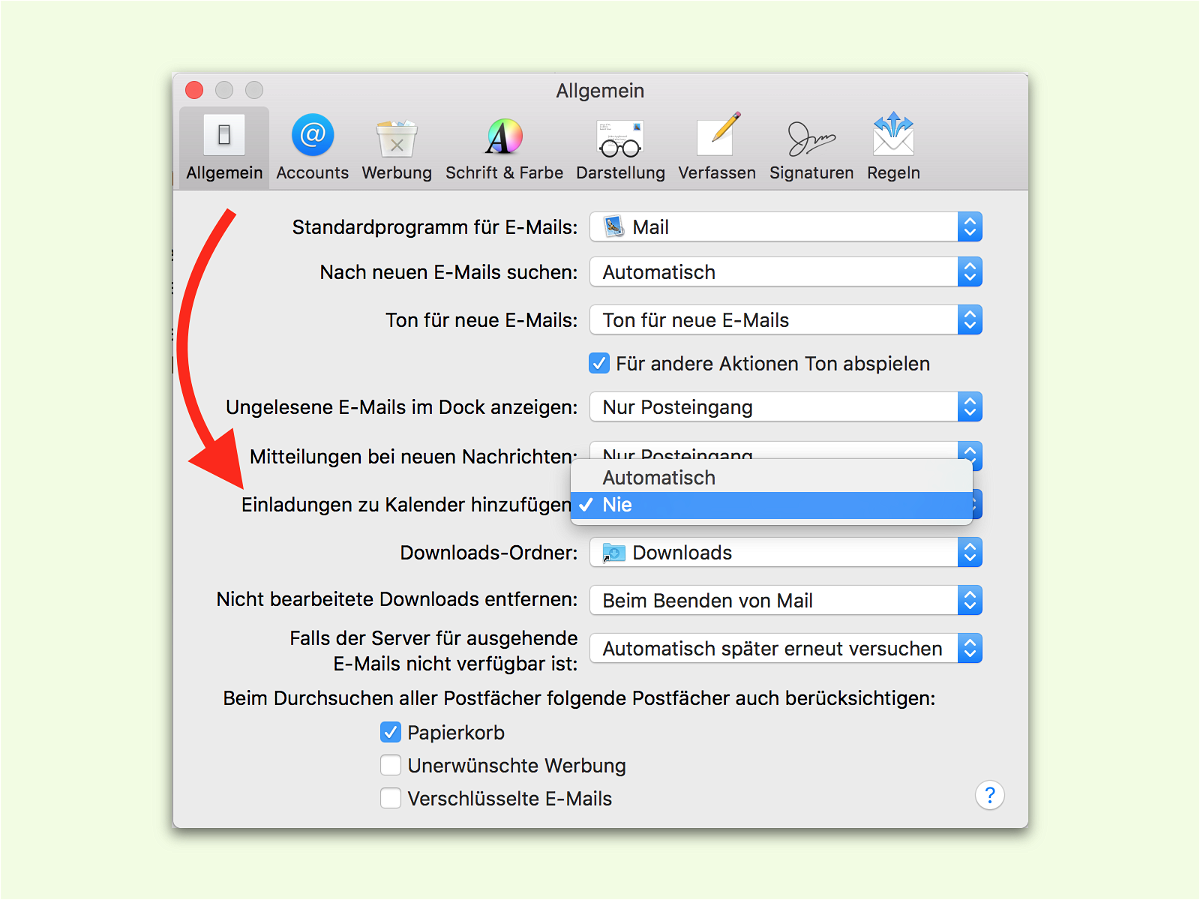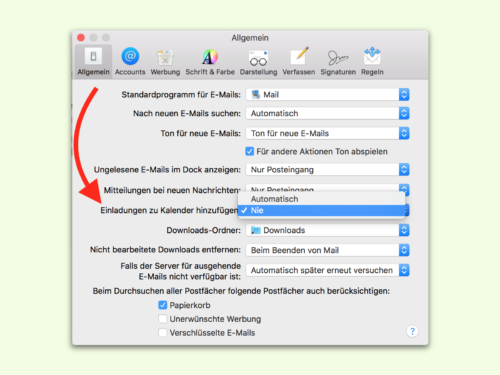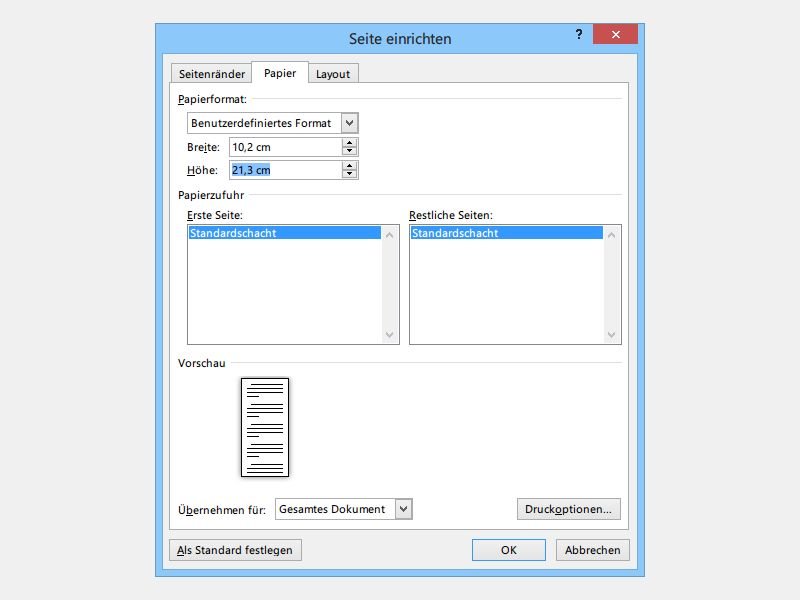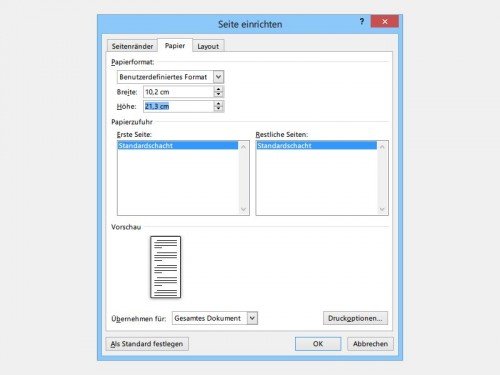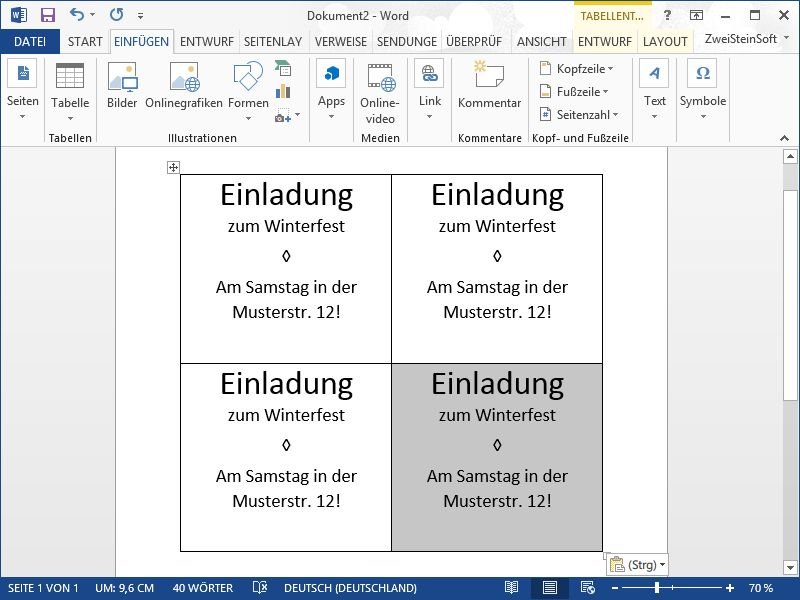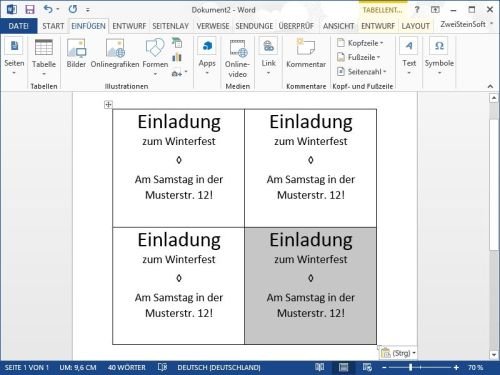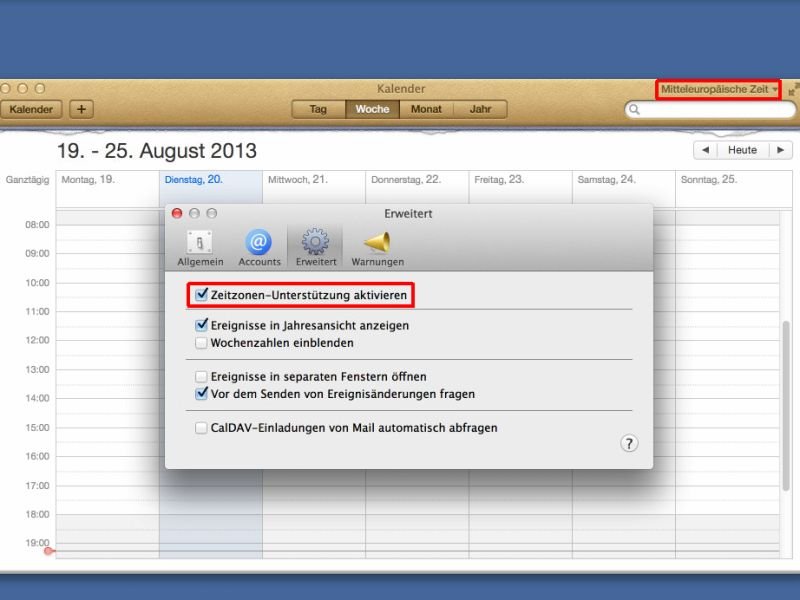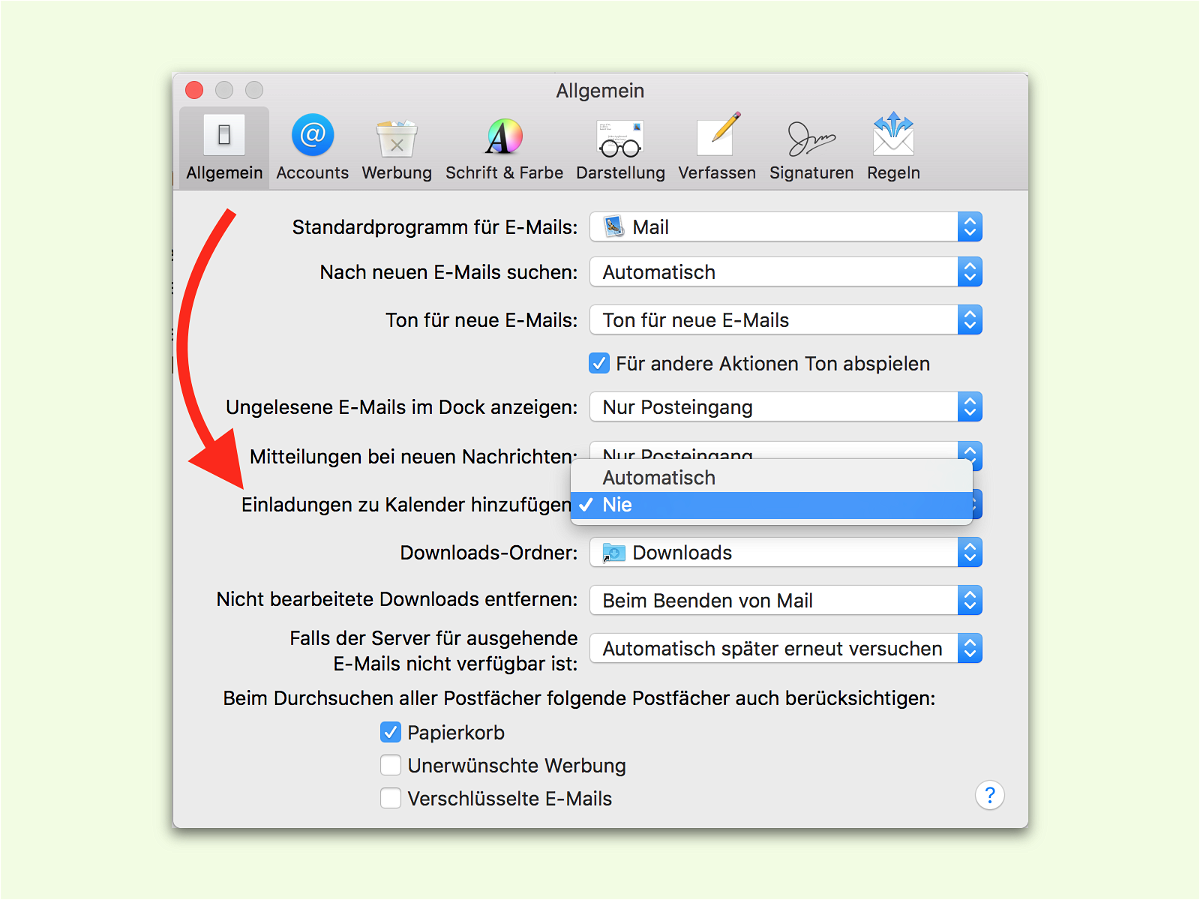
05.01.2017 | macOS
In der Mail-App von macOS werden Termine, die in eMails enthalten sind, automatisch in den Kalender übernommen. Diese Automatik stört bisweilen mehr, als sie nützt – etwa dann, wenn man viele Einladungen zu Terminen bekommt, aber nur an wenigen teilnimmt.
Damit Apple Mail keine Termine mehr in den Kalender kopiert, lässt sich die Funktion wie folgt abschalten:
- Als Erstes wird Mail gestartet, etwa per Klick auf die Briefmarke unten im Dock.
- Jetzt auf Mail, Einstellungen … klicken oder [command]+[Komma] drücken.
- Nun zum Bereich Allgemein navigieren.
- Hier wird die Option Einladungen zu Kalender hinzufügen auf Nie gestellt.
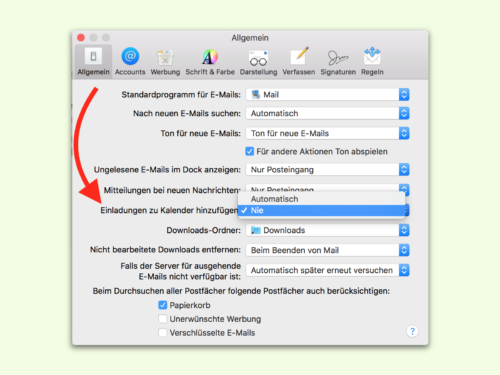
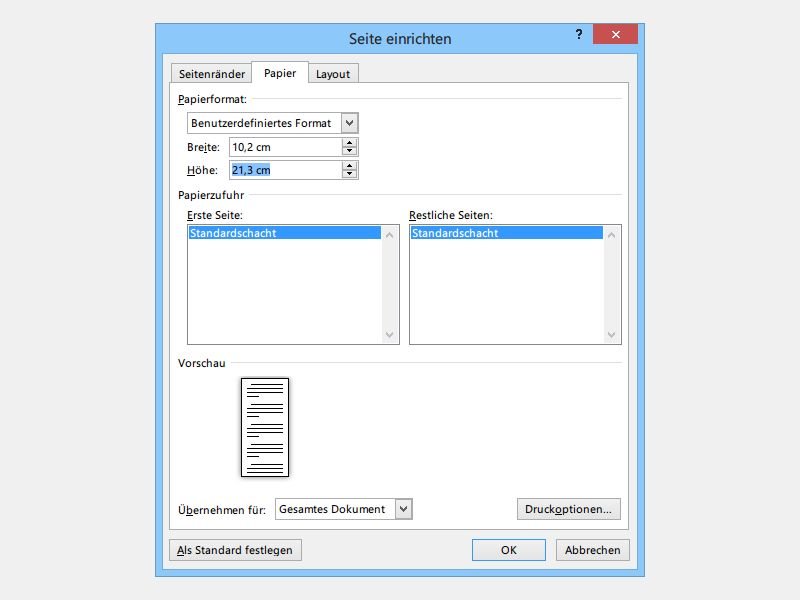
28.11.2014 | Tipps
Sie wollen für ein Event Flyer drucken lassen? Das passende Layout können Sie mit Word ganz leicht selbst erstellen. Wie aber stellen Sie die korrekten Maße ein?
Längliche Flyer sind meist so bemessen, dass man drei Stück nebeneinander auf ein DIN-A4-Blatt drucken kann. Im Zweifel fragen Sie bei der Druckerei nach den exakten Maßen. Auf allen Seiten müssen Sie dann noch eine Zugabe hinzuaddieren, damit beim Beschnitt keine Inhalte abgeschnitten werden.
In Word 2013 richten Sie die berechnete Breite und Höhe dann als Seitenformat ein, indem Sie im Menüband zum Tab „Seitenlayout“ wechseln. Im Bereich „Seite einrichten“ öffnen Sie dann das Menü „Format“ und wählen dort „Weitere Papierformate“. Nachdem Sie die gewünschte Breite und Höhe eingetippt haben, klicken Sie unten auf „OK“ – fertig!
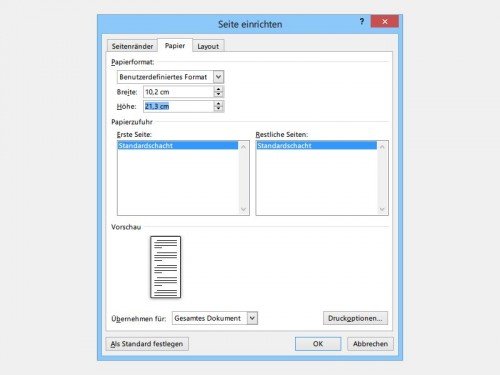
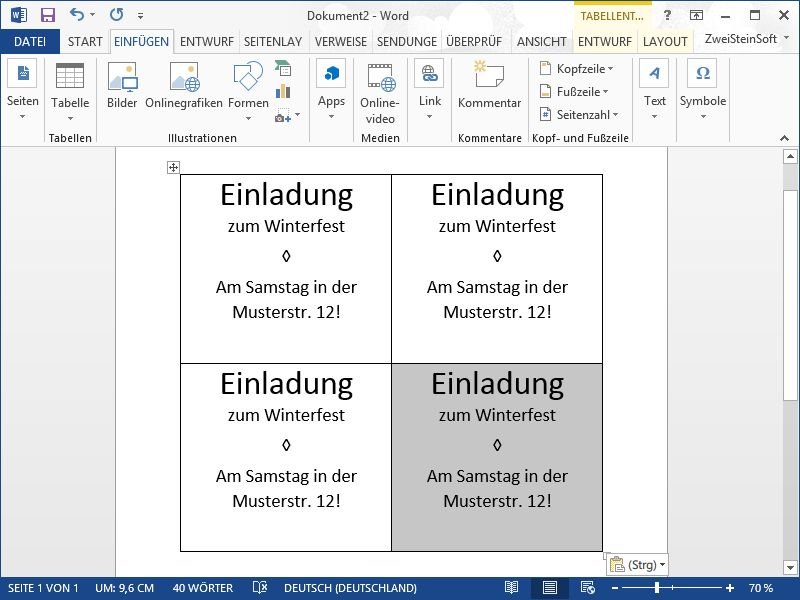
14.11.2014 | Tipps
Wer mit Microsoft Word Visitenkarten, Flyer oder Einladungszettel erstellt, der muss nicht jedes Mal ein ganzes DIN A4-Blatt verwenden. Man kann auch mehrere Dokumente auf eine Seite setzen. Wie geht das?
Am einfachsten klappt das Ausrichten von mehreren Inhaltsbereichen auf einer einzigen Seite, indem Sie eine Tabelle einfügen. Dazu öffnen Sie in Word 2013 zunächst ein neues Dokument, schalten dann oben im Menüband zum Tab „Einfügen“ und klicken auf „Tabelle“.
Jetzt noch das gewünschte Layout auswählen, zum Beispiel „2 x 2“. Sobald die Tabelle sichtbar wird, setzen Sie den Textcursor in die linke obere Zelle und erstellen Ihren Inhalt. Anschließend einfach den gesamten Inhalt der Tabellenzelle mit der Maus markieren, kopieren und dann in alle anderen, noch leeren, Zellen einfügen.
Das so vorbereitete Blatt lässt sich dann ausdrucken. Nach dem Ausdrucken einfach entlang der Tabellenränder zuschneiden – fertig!
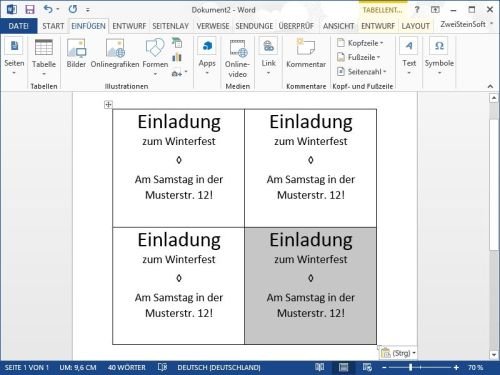
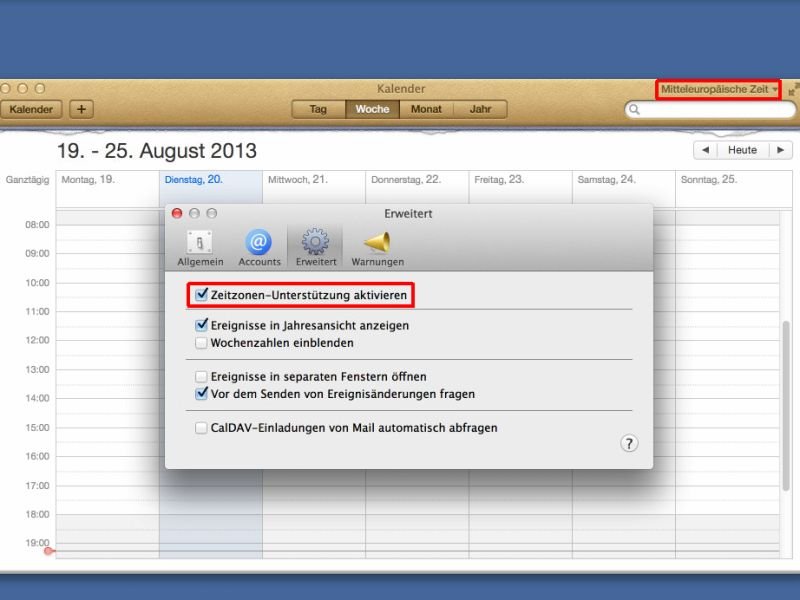
20.08.2013 | Tipps
Wenn Sie ein Mac-Nutzer sind, steht Ihnen zum Verwalten von Terminen der komfortable Kalender (früher iCal) zur Verfügung. Sie haben auch Termine in anderen Ländern, die Sie im Kalender eintragen? Es ist etwas umständlich, die Zeitzone immer umzurechnen. Müssen Sie aber gar nicht. Denn die Kalender-App erledigt das für Sie. (mehr …)
11.11.2012 | Social Networks
„Je Mand hat Dich zu EineTolleApp eingeladen.“ Fühlen Sie sich durch Benachrichtigungen wie diese gestört? Beim größten sozialen Netzwerk Facebook stellen Sie selbst ein, welche Apps Ihnen keine Einladungen mehr senden dürfen. (mehr …)